原标题:"192.168.1.1打不开页面Windows XP系统的解决办法"的相关教程资料分享。- 【WiFi之家网】编辑整理。

路由器的192.168.1.1页面打不开可能是由以下几个方面的原因引起的:1、连接XP电脑与路由器的网线有问题,或者是连接方法不正确。2、Windows XP计算机中的ip地址配置有问题。3、路由器自身的存在质量问题。只需要从这三个方面入手,就可以以解决路由器的192.168.1.1页面打不开的问题.具体的故障解决方法请常见下面的图文教程:
1、检查设备连接是否正确
要配置路由器,首先要用一根网线把Windows XP电脑和路由器连接起来,这是正确设置路由器的第一步也是前提条件.虽然很简单,不过还是有很多用户在这一步出现错误,导致192.168.1.1打不开.首先你应该确保连接Windows XP电脑和路由器的网线没有质量问题,虽然网线出现问题的故障几率比较小,不过还是存在的.
另外连接方法不正确也是一个常见的问题,有的用户把网线插在了路由器的WAN接口上,结果导致路由器的192.168.1.1打不开.正确的连接方法是把网线插在路由器的LAN接口上面,家用路由器一般有4个LAN接口,插在4个中的任何一个都可以.

2、正确设置Windows XP系统中的ip地址
只有当你的Windows XP电脑中的ip地址设置在192.168.1.2-192.168.1.254之间时,你的电脑才能够和192.168.1.1路由器进行通信,否则用浏览器是打不开192.168.1.1路由器登陆管理页面的.
把Windows XP电脑的ip地址设置在192.168.1.2-192.168.1.254有自动配置和手动设置两种方式,这两种设置方法在前面几步的操作都是一样的,只有最后一个步骤不一样,具体设置方法常见下面的图文教程:
A、右击网上邻居?点击属性
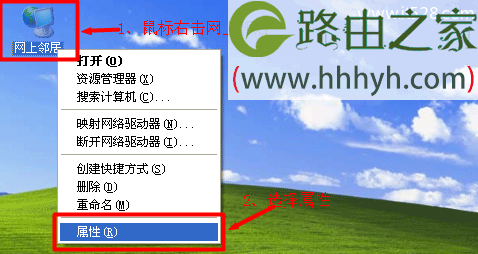
B、如果本地连接(网卡)显示被禁用了,右键选择启用;如果没有被禁用,请跳至C步骤。
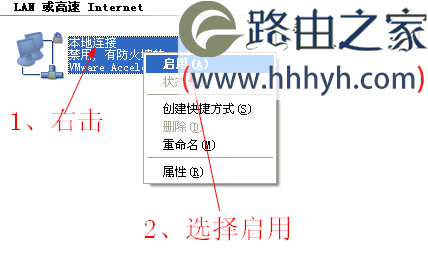
C、右击本地连接—>点击“属性”
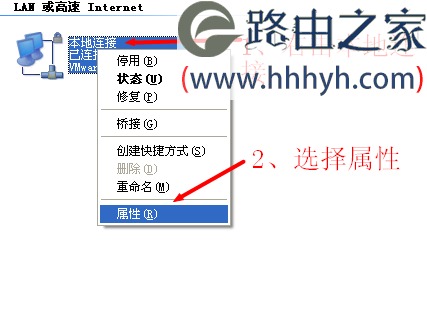
D、双击Internet协议(TCP/IP)
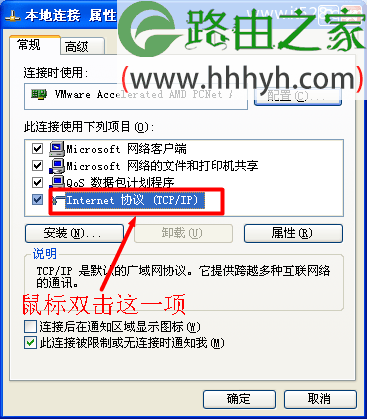
E、勾选”自动获得ip地址”和”自动获得DNS地址”,然后点击确定,完成后在浏览器里测试一下能否打开192.168.1.1页面,如果打不开请继续下面的步骤。
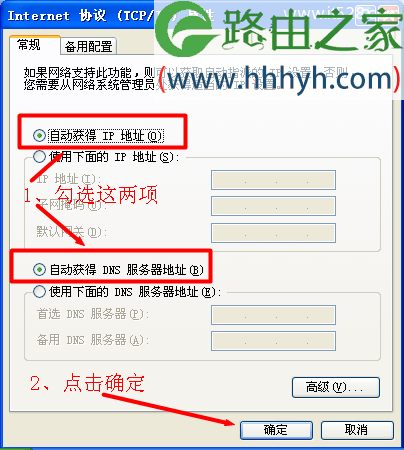
3、路由器自身问题
如果你的XP电脑和路由器连接正确且网线也没有问题,同时你的电脑ip地址已经设置在192.168.1.2-192.168.1.254范围之间,但是用浏览器任然打不开192.168.1.1页面,那么多半就是你的路由器有问题了。
解决办法:把路由器恢复出厂设置,然后重新试一下看能否打开192.168.1.1登录页面;如果还是打不开,建议更换路由器。
友情提示:只要你的电脑IP地址配置正确,并且电脑与路由器之间的连接也正确,就可以在浏览器中打开192.168.1.1的设置页面的;如果打不开,则多半是路由器的问题。
4、其他方面的原因
(1)、网线有问题:请换一根网线连接电脑和路由器。
(2)、如果是笔记本电脑,可以用无线的方式连接到路由器,然后打开192.168.1.1进行设置。
以上就是关于“192.168.1.1打不开页面Windows XP系统的解决办法”的教程!
原创文章,作者:路由器,如若转载,请注明出处:https://www.224m.com/62179.html

